Photoshop巧用历史记录画笔给人物祛斑
文章来源于 PS教程网,感谢作者 TAtaplay尖尖 给我们带来经精彩的文章!设计教程/PS教程/照片处理2012-06-24
PS在磨皮美白方面方法非常多,这主要是因为要处理的照片也是形式多样,没有哪一种方法是通用的,今天要介绍的就是一种专门针对斑点不多、颜色偏暗的照片的处理方法,其中主要用到了历史记录画笔、表面模糊及锐化等知识点,有这方面兴趣的可以尝试一下。
PS在磨皮美白方面方法非常多,这主要是因为要处理的照片也是形式多样,没有哪一种方法是通用的,今天要介绍的就是一种专门针对斑点不多、颜色偏暗的照片的处理方法,其中主要用到了历史记录画笔、表面模糊及锐化等知识点,有这方面兴趣的可以尝试一下。

效果图

原图
1、打开photoshop CS5(本教程采用photoshop CS5制作,其它版本基本通用),打开原图,在背景图层上单击右键选择“复制图层”,在弹出的对话框中直接单击确定即可复制生成“背景 副本”图层,如下图所示:

2、单击选择常用工具栏上的“历史记录画笔工具”,设置不透明度为31%,硬度为0,本工具的特点就是当你选择它之后,接下来对画面的操作的影响都可以通过画笔进行还原,而通过设置不透明度则可以控制还原的比例,是一个相当好用的工具,经常用于磨皮美白方面,如下图所示:

3、接下来我们利用“滤镜->模糊->表面模糊”来进行磨皮,表面模糊的好处就是简单明了,缺点就是失真较严重,本例子就将通过“历史记录画笔工具”和“智能锐化”来弥补其缺点。
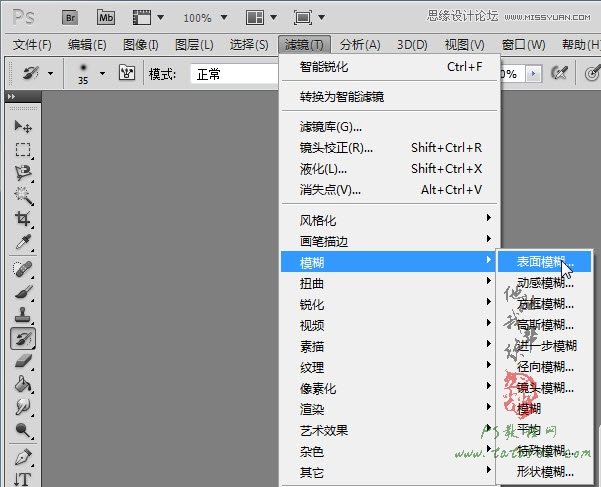
4、在弹出的“表面模糊”窗口中,将半径设置为3,阈值设置为5,这两个参数的值要根据不同的图像进行不同的调整,以差不多看不见斑点为准,不可设置过大,否则失真较严重就会影响效果,如下图所示:
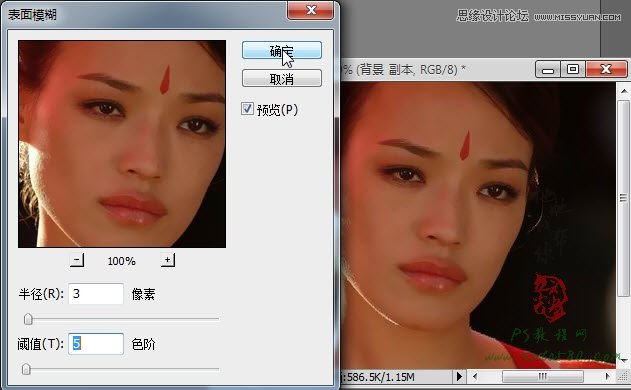
 情非得已
情非得已
推荐文章
-
 Photoshop制作唯美可爱的女生头像照片2020-03-17
Photoshop制作唯美可爱的女生头像照片2020-03-17
-
 Photoshop快速给人物添加火焰燃烧效果2020-03-12
Photoshop快速给人物添加火焰燃烧效果2020-03-12
-
 Photoshop调出人物写真甜美通透艺术效果2020-03-06
Photoshop调出人物写真甜美通透艺术效果2020-03-06
-
 Photoshop保留质感修出古铜色人像皮肤2020-03-06
Photoshop保留质感修出古铜色人像皮肤2020-03-06
-
 Photoshop制作模特人像柔润的头发效果2020-03-04
Photoshop制作模特人像柔润的头发效果2020-03-04
-
 古风效果:用PS调出外景人像中国风意境效果2019-11-08
古风效果:用PS调出外景人像中国风意境效果2019-11-08
-
 插画效果:用PS把风景照片转插画效果2019-10-21
插画效果:用PS把风景照片转插画效果2019-10-21
-
 胶片效果:用PS调出人像复古胶片效果2019-08-02
胶片效果:用PS调出人像复古胶片效果2019-08-02
-
 素描效果:用PS制作人像彩色铅笔画效果2019-07-12
素描效果:用PS制作人像彩色铅笔画效果2019-07-12
-
 后期精修:用PS给人物皮肤均匀的磨皮2019-05-10
后期精修:用PS给人物皮肤均匀的磨皮2019-05-10
热门文章
-
 Photoshop利用素材制作炫丽的科技背景2021-03-11
Photoshop利用素材制作炫丽的科技背景2021-03-11
-
 Photoshop使用中性灰磨皮法给人像精修2021-02-23
Photoshop使用中性灰磨皮法给人像精修2021-02-23
-
 Photoshop制作水彩风格的风景图2021-03-10
Photoshop制作水彩风格的风景图2021-03-10
-
 Photoshop制作创意的文字排版人像效果2021-03-09
Photoshop制作创意的文字排版人像效果2021-03-09
-
 Photoshop制作逼真的投影效果2021-03-11
Photoshop制作逼真的投影效果2021-03-11
-
 Photoshop制作故障干扰艺术效果2021-03-09
Photoshop制作故障干扰艺术效果2021-03-09
-
 Photoshop制作被切割的易拉罐效果图2021-03-10
Photoshop制作被切割的易拉罐效果图2021-03-10
-
 Photoshop制作人物支离破碎的打散效果2021-03-10
Photoshop制作人物支离破碎的打散效果2021-03-10
-
 Photoshop制作人物支离破碎的打散效果
相关文章752021-03-10
Photoshop制作人物支离破碎的打散效果
相关文章752021-03-10
-
 Photoshop制作编织效果的人物
相关文章9832020-04-01
Photoshop制作编织效果的人物
相关文章9832020-04-01
-
 Photoshop快速给人物添加火焰燃烧效果
相关文章8632020-03-12
Photoshop快速给人物添加火焰燃烧效果
相关文章8632020-03-12
-
 骷髅头像:PS制作人像X光影像效果
相关文章8862020-03-11
骷髅头像:PS制作人像X光影像效果
相关文章8862020-03-11
-
 Photoshop调出人物写真甜美通透艺术效果
相关文章5952020-03-06
Photoshop调出人物写真甜美通透艺术效果
相关文章5952020-03-06
-
 古风效果:用PS调出外景人像中国风意境效果
相关文章27742019-11-08
古风效果:用PS调出外景人像中国风意境效果
相关文章27742019-11-08
-
 粉色效果:用PS调出外景人像粉色效果
相关文章8652019-08-15
粉色效果:用PS调出外景人像粉色效果
相关文章8652019-08-15
-
 蓝色效果:用PS调出古风人像唯美仙境效果
相关文章7782019-08-12
蓝色效果:用PS调出古风人像唯美仙境效果
相关文章7782019-08-12
